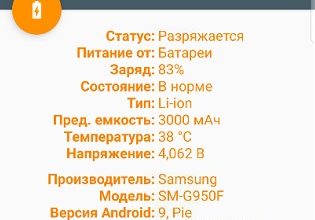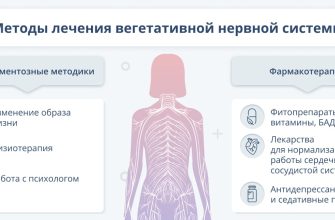- Диагностика и устранение неполадок с подключением Wi-Fi на мобильных устройствах
- Основные причины проблем с Wi-Fi на мобильных устройствах
- Шаг за шагом⁚ диагностика и решение проблем
- Шаг 1⁚ Проверка очевидных вещей
- Шаг 2⁚ Перезагрузка маршрутизатора
- Шаг 3⁚ Проверка настроек Wi-Fi на маршрутизаторе
- Шаг 4⁚ Проверка интернет-соединения
- Шаг 5⁚ Проверка сигнала Wi-Fi
- Шаг 6⁚ Обновление программного обеспечения
- Дополнительные советы
- Облако тегов
Диагностика и устранение неполадок с подключением Wi-Fi на мобильных устройствах
Проблемы с Wi-Fi на вашем смартфоне или планшете – это настоящая головная боль. Внезапное отключение от сети, медленная скорость загрузки, постоянные попытки подключения – все это мешает комфортному использованию мобильного устройства. В этой статье мы разберем наиболее распространенные причины неполадок с Wi-Fi на мобильных устройствах и предложим эффективные способы их устранения. Вы научитесь самостоятельно диагностировать проблему и, в большинстве случаев, решить ее без помощи специалистов. Готовы? Тогда начнем!
Основные причины проблем с Wi-Fi на мобильных устройствах
Прежде чем приступать к устранению неполадок, важно понять, что может вызывать проблемы с подключением к Wi-Fi. Часто это связано с настройками вашего устройства, проблемами с маршрутизатором или внешними факторами. Рассмотрим наиболее распространенные причины⁚
- Проблемы с настройками Wi-Fi на устройстве⁚ Неправильно введенный пароль, включенный режим «в самолете», ошибки в настройках сети – все это может привести к невозможности подключения.
- Проблемы с маршрутизатором⁚ Неисправность самого маршрутизатора, неправильные настройки безопасности, перегрузка сети – все это может стать причиной проблем с Wi-Fi на вашем мобильном устройстве.
- Проблемы с интернет-провайдером⁚ Отсутствие интернет-сигнала, технические работы у провайдера – это внешние факторы, которые могут повлиять на качество вашего Wi-Fi соединения.
- Физические препятствия⁚ Стены, мебель, другие электронные устройства могут ослаблять сигнал Wi-Fi, приводя к проблемам с подключением.
- Программные ошибки⁚ Сбои в работе операционной системы вашего устройства также могут вызывать проблемы с Wi-Fi.
Шаг за шагом⁚ диагностика и решение проблем
Давайте перейдем к практической части. Мы разберем пошаговую инструкцию по диагностике и устранению неполадок с Wi-Fi на вашем мобильном устройстве.
Шаг 1⁚ Проверка очевидных вещей
Начните с самых простых проверок⁚ убедитесь, что Wi-Fi включен на вашем устройстве, что режим «в самолете» выключен, а пароль для сети введен корректно. Перезагрузите устройство – это часто помогает решить временные программные ошибки.
Шаг 2⁚ Перезагрузка маршрутизатора
Часто проблемы с Wi-Fi связаны с перегрузкой маршрутизатора или временными сбоями в его работе. Выключите маршрутизатор из розетки на 30 секунд, а затем включите его снова. Подождите несколько минут, пока маршрутизатор полностью загрузится и проверьте соединение;
Шаг 3⁚ Проверка настроек Wi-Fi на маршрутизаторе
Если перезагрузка не помогла, проверьте настройки вашего Wi-Fi маршрутизатора. Убедитесь, что имя сети (SSID) и пароль верны, а также что шифрование Wi-Fi надежно. Возможно, потребуется сброс настроек маршрутизатора к заводским (инструкции по сбросу обычно указаны в руководстве пользователя).
Шаг 4⁚ Проверка интернет-соединения
Убедитесь, что у вас есть активное интернет-соединение. Попробуйте подключиться к интернету через другое устройство (например, компьютер) – если нет соединения, проблема, скорее всего, у вашего интернет-провайдера.
Шаг 5⁚ Проверка сигнала Wi-Fi
Сила сигнала Wi-Fi может существенно влиять на скорость и стабильность соединения. Попробуйте приблизиться к маршрутизатору или переместить его в более удобное место, чтобы минимизировать препятствия для сигнала.
Шаг 6⁚ Обновление программного обеспечения
Убедитесь, что на вашем мобильном устройстве установлены последние обновления операционной системы и драйверов Wi-Fi. Обновления часто содержат исправления ошибок, которые могут влиять на работу Wi-Fi.
Дополнительные советы
Если после выполнения всех вышеперечисленных шагов проблема с Wi-Fi сохраняется, возможно, придется обратиться к специалисту или связаться со службой поддержки вашего интернет-провайдера. Однако, в большинстве случаев, простые шаги по диагностике и устранению неполадок позволяют быстро решить проблему самостоятельно.
| Проблема | Возможные причины | Решение |
|---|---|---|
| Нет подключения к Wi-Fi | Выключен Wi-Fi, неправильный пароль, проблемы с маршрутизатором | Включите Wi-Fi, проверьте пароль, перезагрузите маршрутизатор |
| Медленная скорость Wi-Fi | Слабый сигнал, перегрузка сети, проблемы с провайдером | Приблизьтесь к маршрутизатору, проверьте нагрузку сети, свяжитесь с провайдером |
| Постоянные разрывы соединения | Проблемы с маршрутизатором, помехи, программные ошибки | Перезагрузите маршрутизатор, проверьте наличие помех, обновите программное обеспечение |
Надеемся, эта статья помогла вам разобраться с причинами проблем с Wi-Fi на вашем мобильном устройстве и найти эффективные способы их решения. Помните, что профилактика – лучшее лекарство. Регулярно проверяйте настройки вашего маршрутизатора и мобильного устройства, обновляйте программное обеспечение и следите за силой сигнала Wi-Fi. Это поможет избежать многих проблем в будущем.
Рекомендуем также прочитать наши другие статьи о настройке Wi-Fi, безопасности беспроводных сетей и ускорении интернет-соединения.
Облако тегов
| Wi-Fi | Мобильные устройства | Подключение |
| Диагностика | Устранение неполадок | Маршрутизатор |
| Интернет | Настройки | Сигнал |